今回は、ようやくNintendo Switch 2が届いたので開封していこうと思います。Switch 2の本体やJoy-Conなどがどんな感じなのかじっくり紹介します。また、Switch 1からSwitch 2へのデータ移行をどうすればいいのか、実際に私のSwitch 2でやってみます!
【1】かっこいい外箱をチェック!
まずはSwitch 2本体から開封していきましょう。これは多言語モデルですね。パッケージにも「多言語対応/Multi-Languages System」と書いてあります。
今回は多言語モデルの方が当たりやすかった印象がありますが、こちらは数が少なくて応募者数も少なく、値段も2万円くらい高かったです。
箱の上には任天堂ロゴがあってかっこいいですね。横にはSwitch 2で遊んでいるイメージ写真があって底には注意書きがあります。「日本国内販売用」という記載も確認できました。

【2】いよいよ開封していく!
では、さっそく箱を開けていきましょう。ワクワクしすぎてヤバいですね〜。底の部分をグッと上げていくとそのままパカッと開くんですね。「おお〜でかい!」。先行体験の人も大きいと言っていましたけども、実際に見てみると確かに大きいですね。
次はJoy-Conです。Switch 1のJoy-Conと比較するとやはり全然大きいですね。私はSwitch 1のJoy-Conが小さくて持ちづらかったんですが、これだと結構しっくりきます。
それでは同梱物を確認しましょう。まず、HDMIはULTRA HIGH SPEEDですね。Switch 2はこれじゃないと動作しません。Switch 1のHDMIケーブルでは、おそらく転送速度が足りないと思います。
次は、Joy-Conのストラップですね。Switch 2ではマウス操作とかできるので、擦れる部分にはゴムみたいなものが付いています。
その下にはACアダプターがありますね。これはSwitch 2用でないと使えません。USB-CケーブルはACアダプターとドックをつないで充電するためのもの。
続いてJoy-Conのグリップです。実は充電式グリップを買うと裏にボタンがあるんですが、同梱のものにはありません。
そして、大きいのがドックです。Switch 2では角が丸くなっていてすごくかわいいですね。ただし、Switch 1のドックよりかなり大きくなっています。そして裏のカバーをパカッと外すと、なかにUSB-C電源とHDMI、そしてLAN端子があります。



【3】大きくなった本体などをチェック!
では、本体をチェックしてみましょう。ディスプレイは恐ろしいくらいにキレイですね。そして、裏側にはSwitch 2のロゴがあります。「はい、かっこいい!」。
それでは、スタンドを立ち上げてみましょう。可動幅はかなり自由な感じで、グッとやっても倒れません。しかも、ずいぶんと倒せますね。
本体の上のほうには電源、ボリューム、ファンなどがあります。Switch 2はUSB-Cが上と下に2つ用意されているんですよね。
そして、ゲームカードを入れるところもあります。私はダウンロード版しか買わないのでSwitch 1もここはほとんど開けたことがないんですが……。
SDカードはスタンドを上げたところにあります。スタンドを閉じていると見えないので、注意してください。



【4】Switch 2の電源を入れる! Joy-Con2がやばい
では、いよいよ電源を入れてみましょう。おおっ、Nintendoロゴが表示されました。そして、「Joy-Conを付けてください」と表示されます。
Joy-Conは今までと違って、マグネットでくっつくそうなので、実際に付けてみましょう。ちょっと緊張しますが、これはすごく簡単にくっつきますね! カチッと音がしました。Joy-Conを両方付けたら本体が起動します。
最初は言語設定です。「日本語」を選択しましょう。次は利用規約ですが、きちんと読んでから利用規約に同意しましょう。そして、インターネットの設定ですね。
Wi-Fiでインターネットに接続すると、最初に必ず本体更新が始まるようです。「ダウンロードしながら設定を続けます」と表示されていますね。更新データのダウンロードを行いつつ時間の設定をしていきましょう。タイムゾーンはもちろん「東京」です。
続いて、Switch 2のプレイスタイルについて説明があります。「スタンドを立ててください」と表示されますので、実際にスタンドを立ててみましょう。今度は「右のJoy-Con2を外しましょう」と表示されました。裏のボタンを押し込んでそのまま横に引くと簡単に外れるんですね。これはすごく快適です。
そして、Joy-Conを2つとも外すとまたチュートリアルの続きが表示されます。
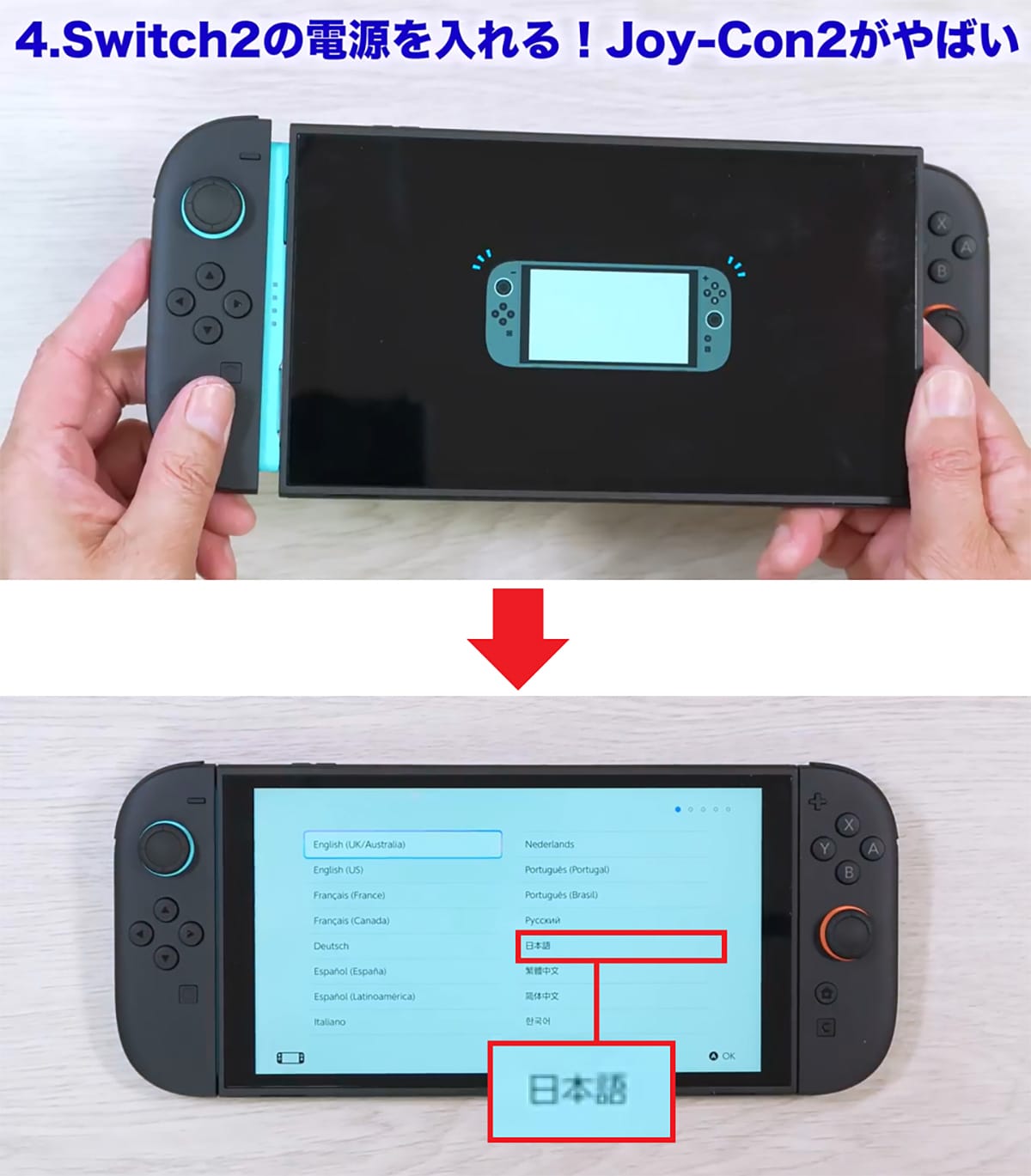
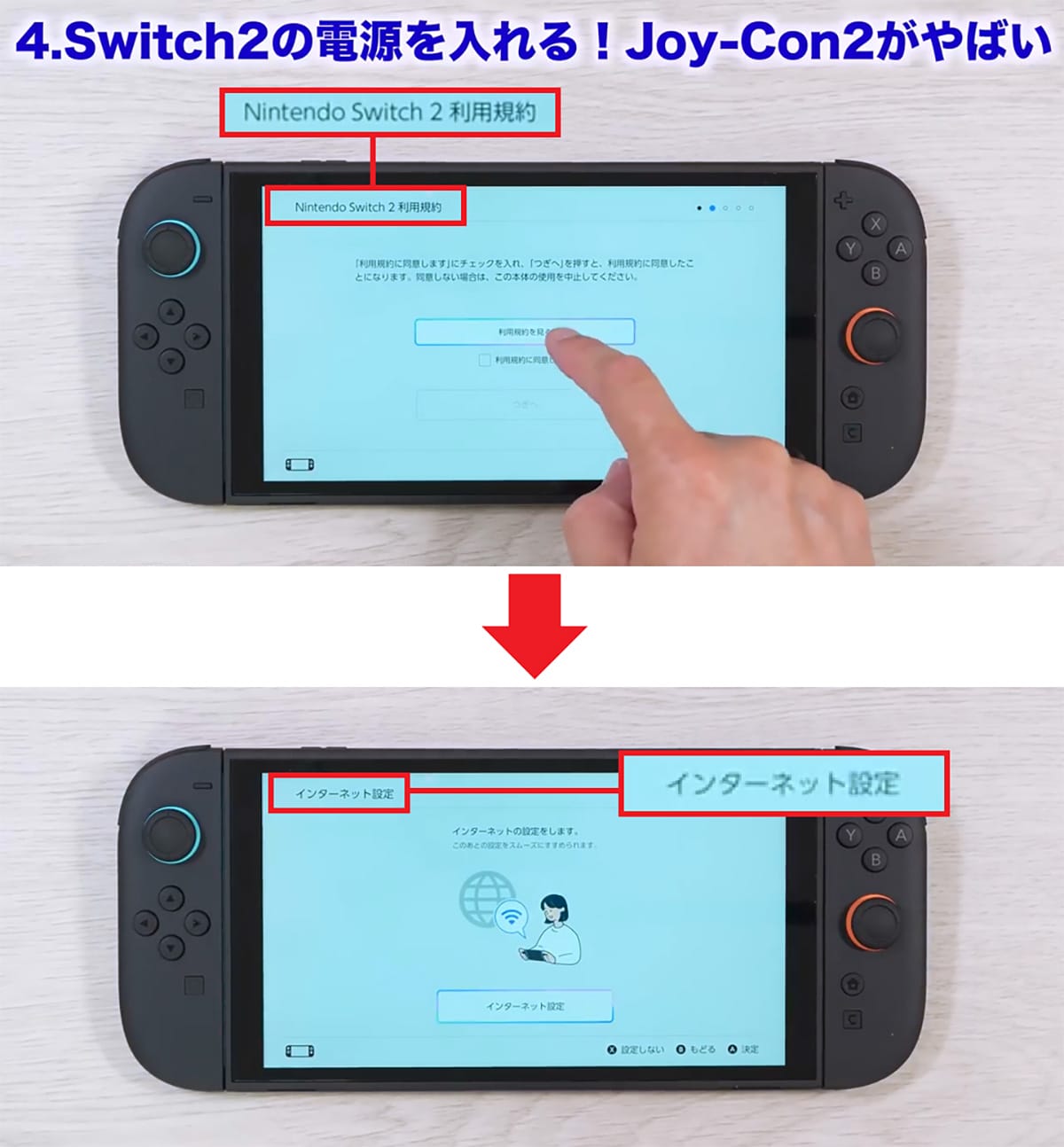
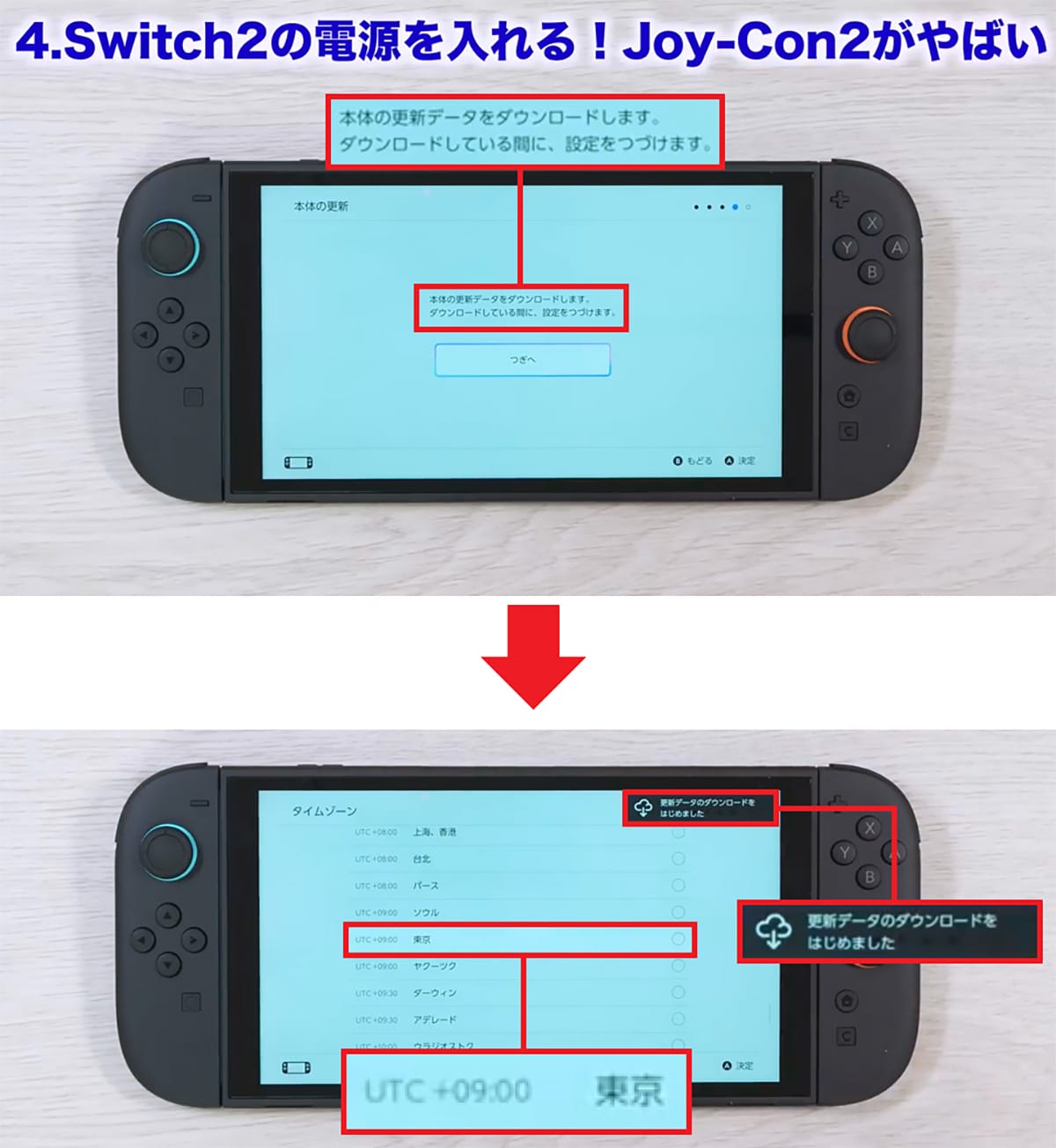
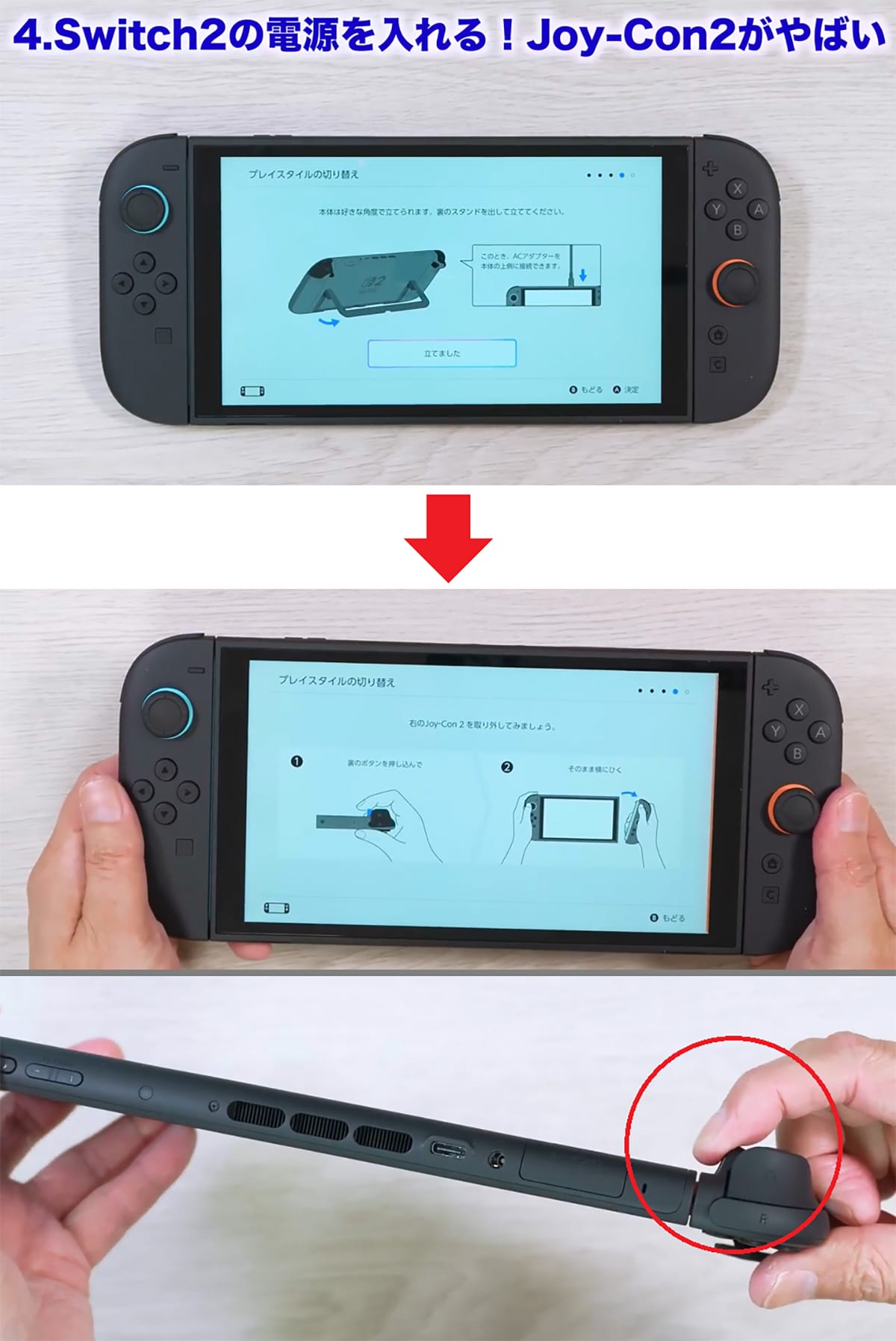
【5】チュートリアルを見ていく
チュートリアルの続きが始まりました。まず、「取り外したJoy-Conで[つぎへ]を選んでください」と表示されます。
次に「画面をテレビに映して楽しみます。テレビにつないでみますか?」と表示されますが、これは後でやればいいので「あとで」を選択。
続いて、「箱に入っていたパーツでJoy-Conの持ち方を変えられます」と表示されます。これは同梱物のグリップにJoy-Conつけて使えるという意味ですね。
今度はストラップです。一部がマット仕様になっていますが、これはマウスにとして使うときに擦るためでしょう。
Joy-Conとの接続はマグネットではないようです。グッと押し込む感じで付けます。ストラップも先ほど紹介したボタンを押せば簡単に外せます。
ちなみに、ストラップは下のほうから入れると付けやすいでしょう。下から入れてボタンでパチンと外す。これは本当にいいですね!
最後に「本体更新の準備ができました」と表示されるので、「更新する」を選択しましょう。これは10秒くらいで終わります。
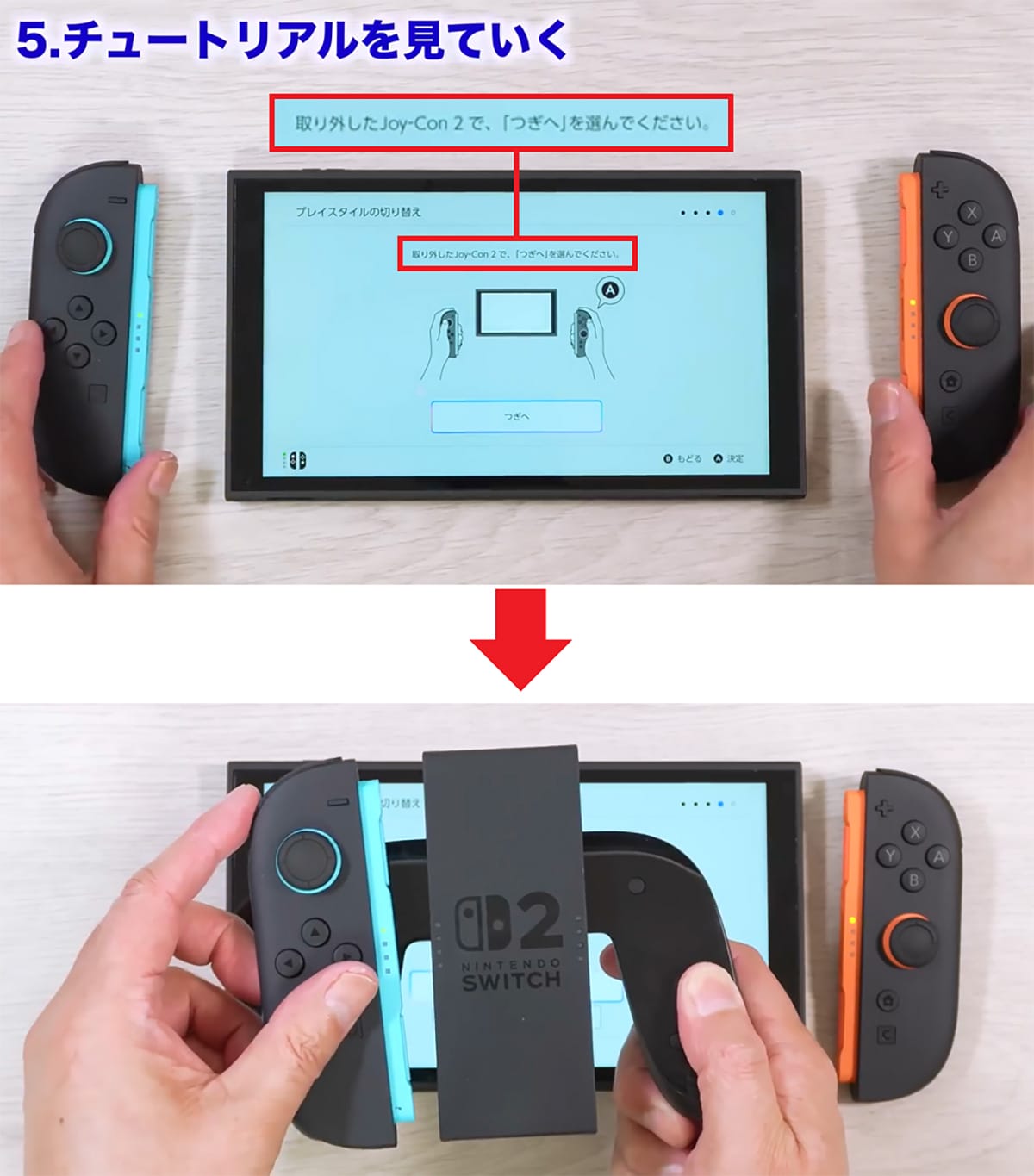
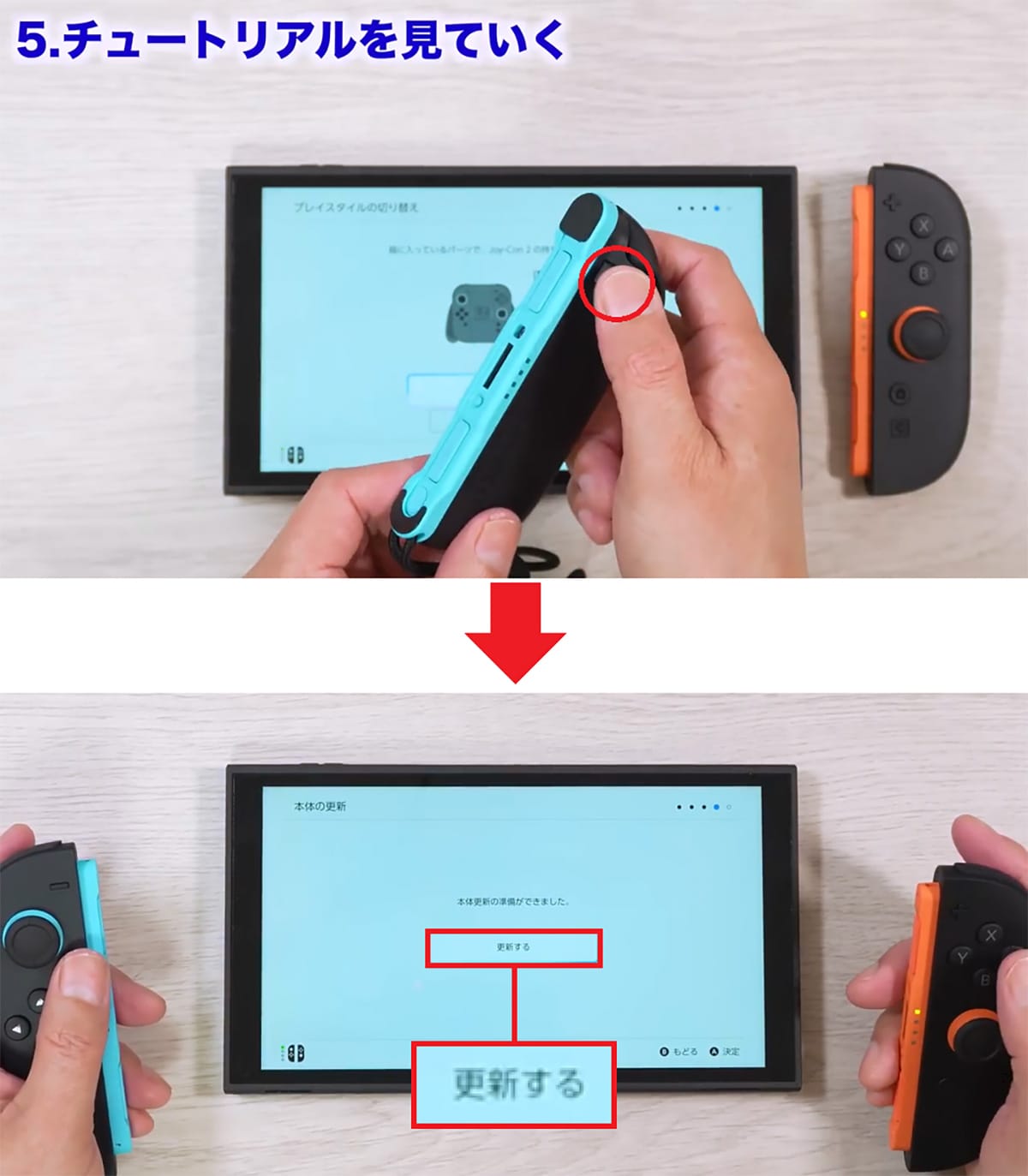
【6】データ移行の方法や確認・注意事項
本体更新が終わったら、次はSwitch 1からSwitch 2にデータを移行します。「まるごと転送に進む」か「転送しない」が選択できますが、ここは「まるごと転送」を選択しましょう。
すると「microSDカードがあれば差し込んでください」と表示されます。私はいつも「Sandisk(サンディスク)」のSDカード(256GB)を使っていますので、これを入れました。
本体のスタンドを出すとSDカードスロットがあるので、必ずカチッと鳴るまで差し込んでください。これで「本体を更新して SDカードを使えるようにします」と表示されます。
「OK」を押して5秒くらい待つと「SDカードが使えるようになりました。このままSDカードを抜かずに設定を進めてください」と表示されます。
次に、「まずはニンテンドーアカウントでログインしてください」と表示されるので、ログインしましょう。これはQRコードで簡単にできます。
iPhoneのカメラを起動してQRコードを読み込むと、「ログインしてください」と表示されるのでログインします。このとき5桁の「確認番号」が表示されるので、これをSwitch 2のほうに入力すれば認証されます。「ニンテンドーアカウントでログインしました」と表示されればOKです。
続いて、「転送元のNintendo Switchと本体を近づけて、データを受け取ります」と表示されたら「つぎへ」を押します。このときACアダプターを接続するように指示されます。
今度は画面に「 近づけてください」と表示されるのでSwitch 1を近づけて「近づけました」を押します。
すると、「転送元のNintendo Switchで次の操作をしてください」と指示されるので、表示のとおり転送元のSwitch 1の設定を開いて「本体」を選択。下のほうにある「Nintendo Switch 2にまるごと転送」を選びましょう。
あとは「つぎへ」を押せばいいのですが、もし、Switch 1の本体更新をしていない場合は、ここで本体更新を実行することになります。
Switch 1からSwitch 2にデータを転送する手順
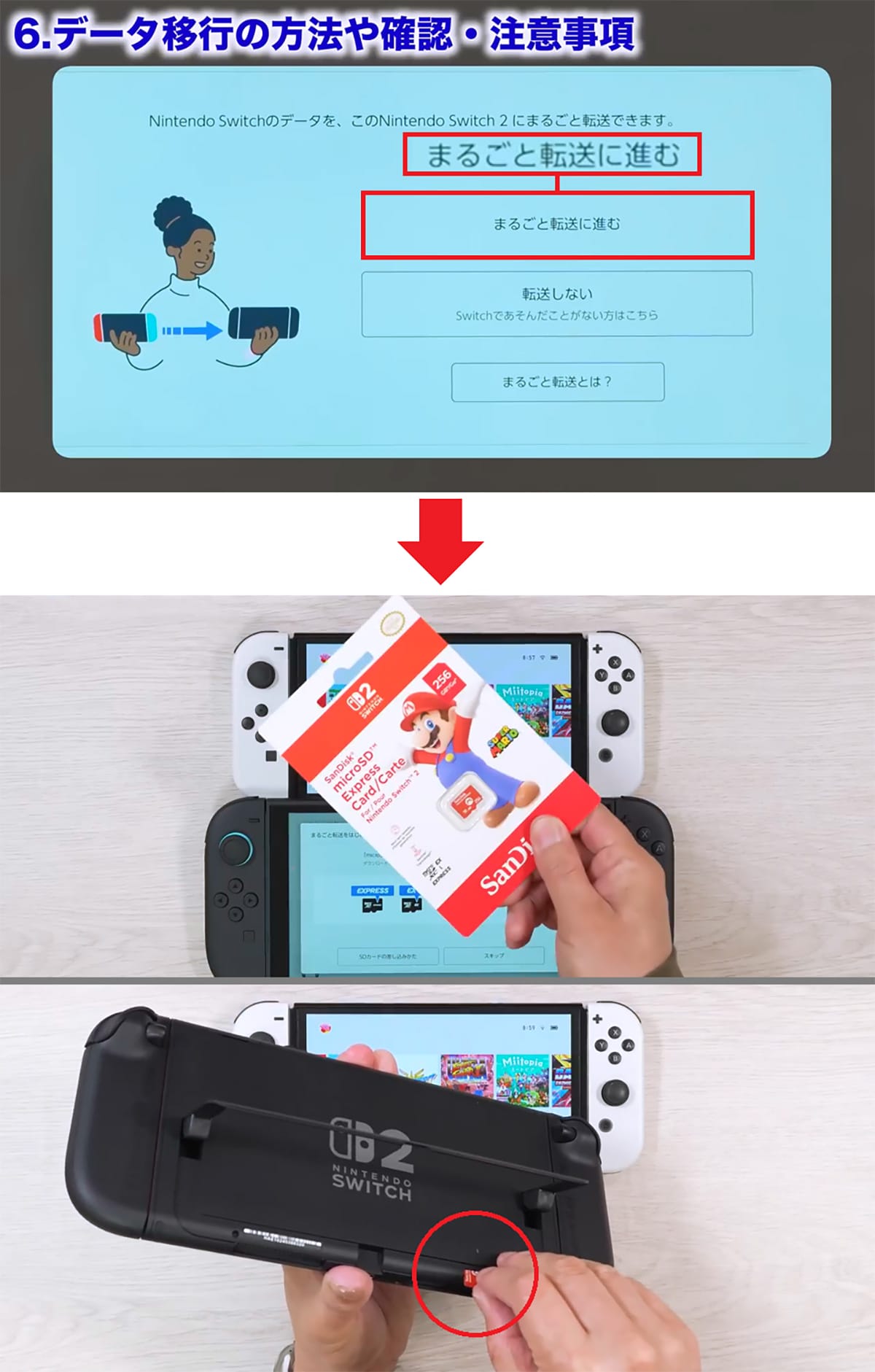
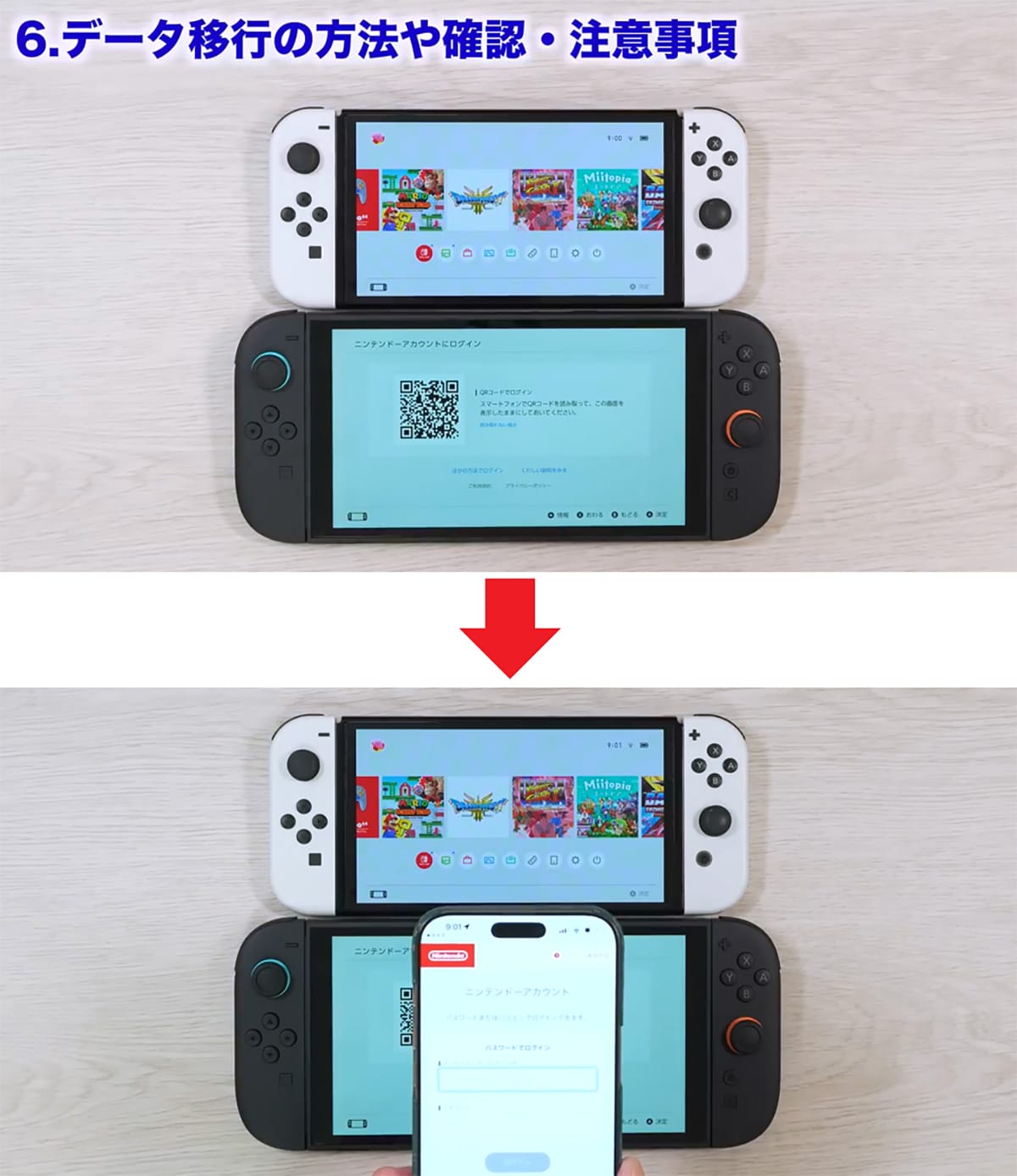
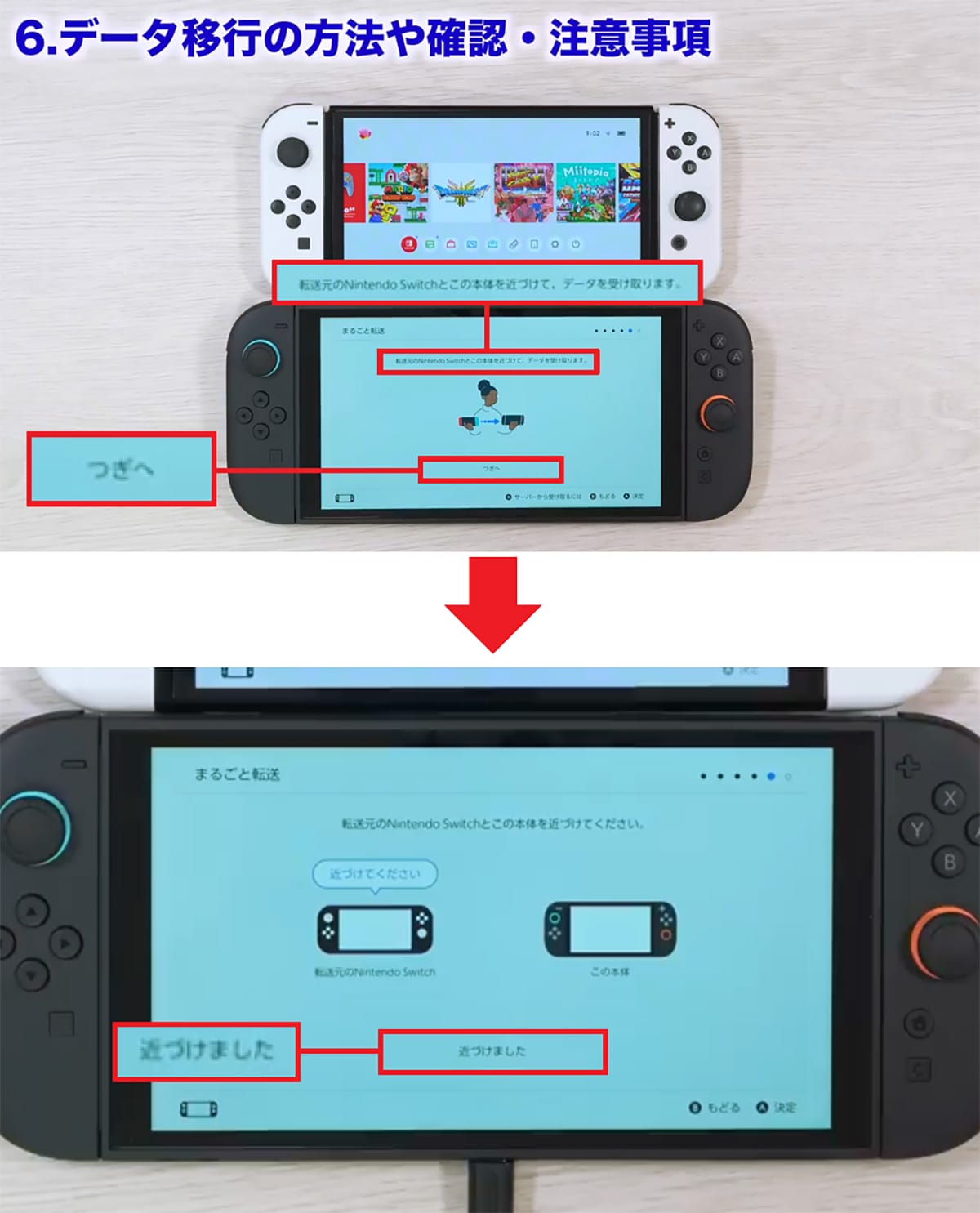
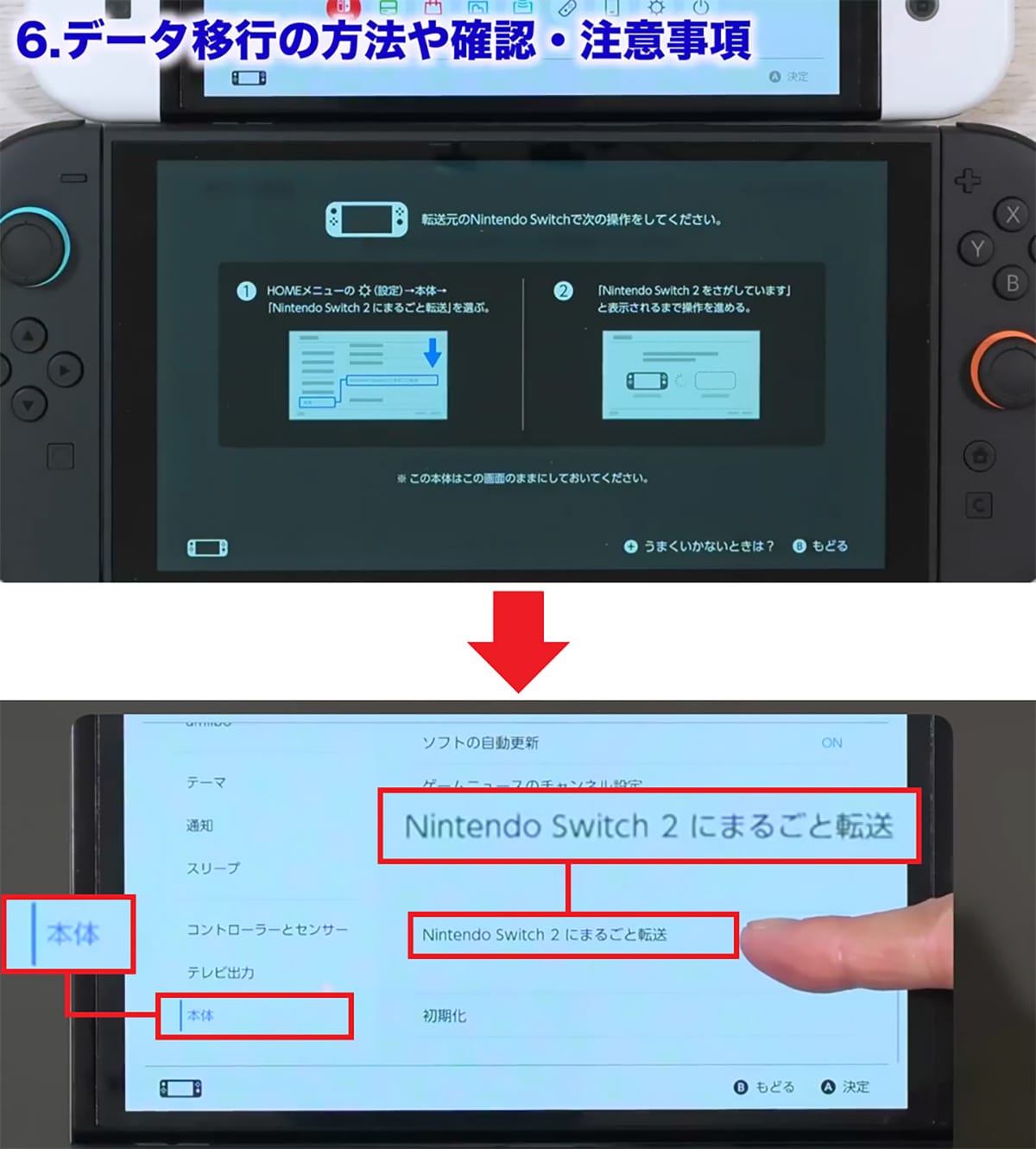

【7】まるごと転送で簡単データ移行開始!
本体更新が終わったら、「まるごと転送へ」を押して「OK」を押します。すると、「あたらしいNintendo Switch 2を近くに持ってきてください」と表示されるので、近づけて「持ってきた」を押しましょう。
セーブデータリストが表示されたら「つぎへ」を押します。ただし、このときはSwitch 1もACアダプターを接続する必要があります。準備が整ったらSwitch 2のほうで「データの受け取りをはじめる」を選択。
これでデータ転送が始まりますが、私の場合はデータが多いので20分くらいかかりました。そのあと、「この本体を使い始める準備をしています」と表示され、これには3〜4分ほどかかります。
というわけで、データ移行作業は約25分ぐらいかかりましたが、これでようやくSwitch 2が使えるようになりました。
「まるごと転送」でデータを移行する手順
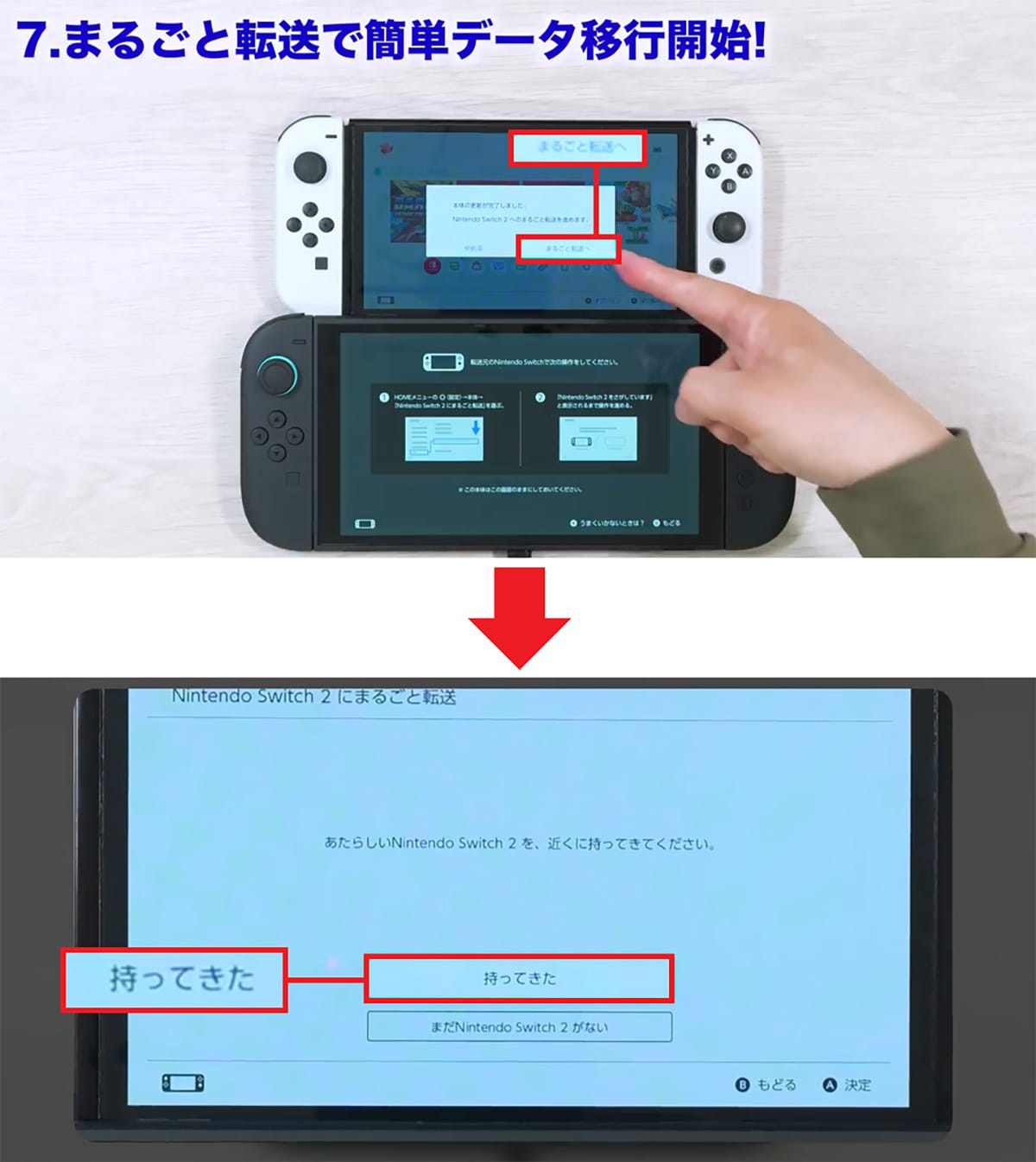

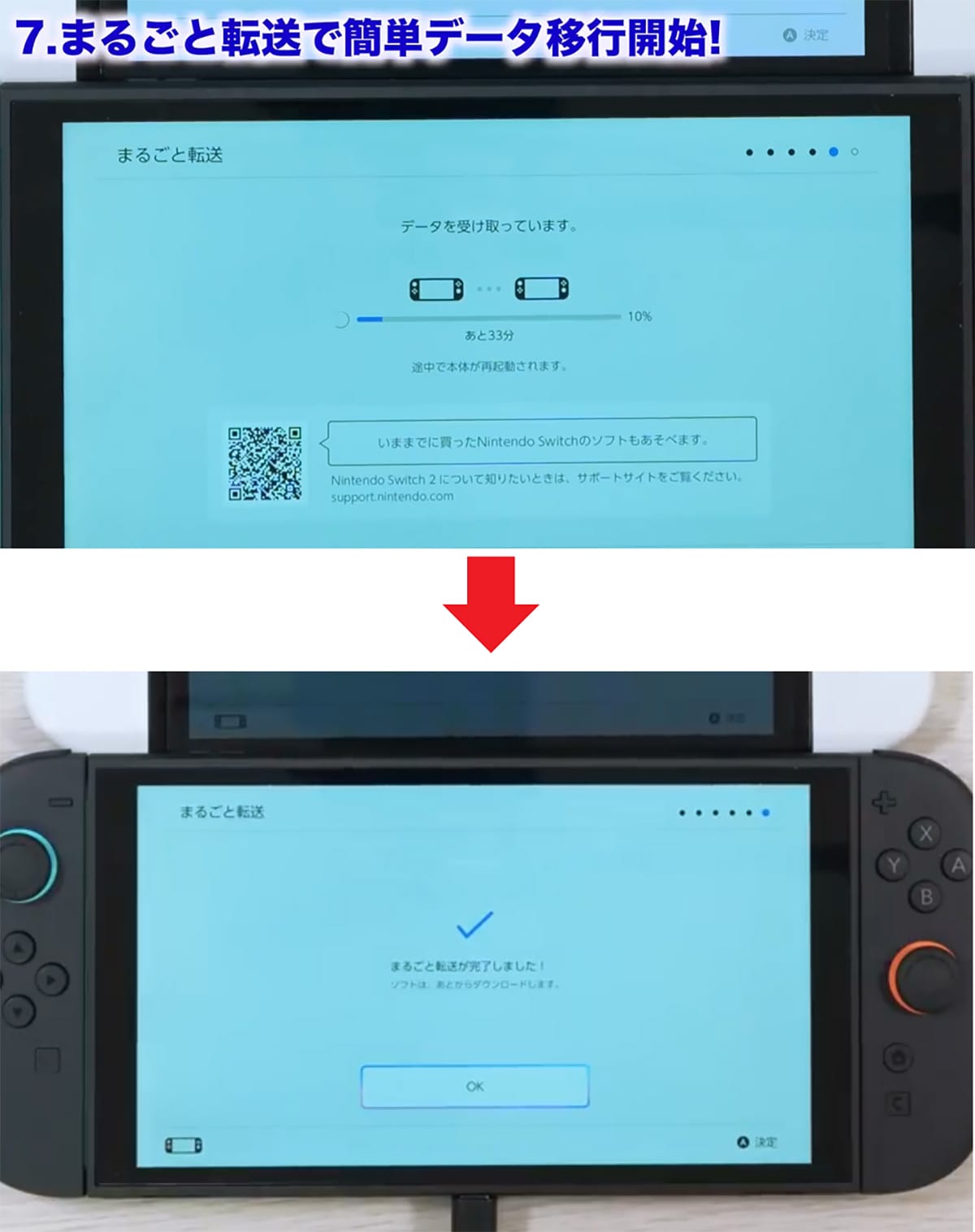
【8】ついにSwitch 2の画面が!!
Switch 2の画面に「準備ができました!」と表示されたら、「HOMEメニュー」を出してみましょう。
「おおっ、わ〜いいですね」楽しそうな音楽が聞こえました。ということで、一斉にダウンロードが始まっているようです。この時点でSwitch 1のほうは用済みですね。
まだセーブデータはダウンロード中ですが、「ニンテンドーeショップ」で『マリオカート』などSwitch 2のソフトを入手しましょう。めちゃくちゃ重いニンテンドーeショップですが、Switch 2ではレスポンスが少しいい感じがします。
もし、Switch 2で同梱版を買った人は「番号の入力」部分に番号を入力しましょう。メールで届いているはずです。あとは「引き換えを確定する」を押せば『マリオカート ワールド』をダウンロードできます。

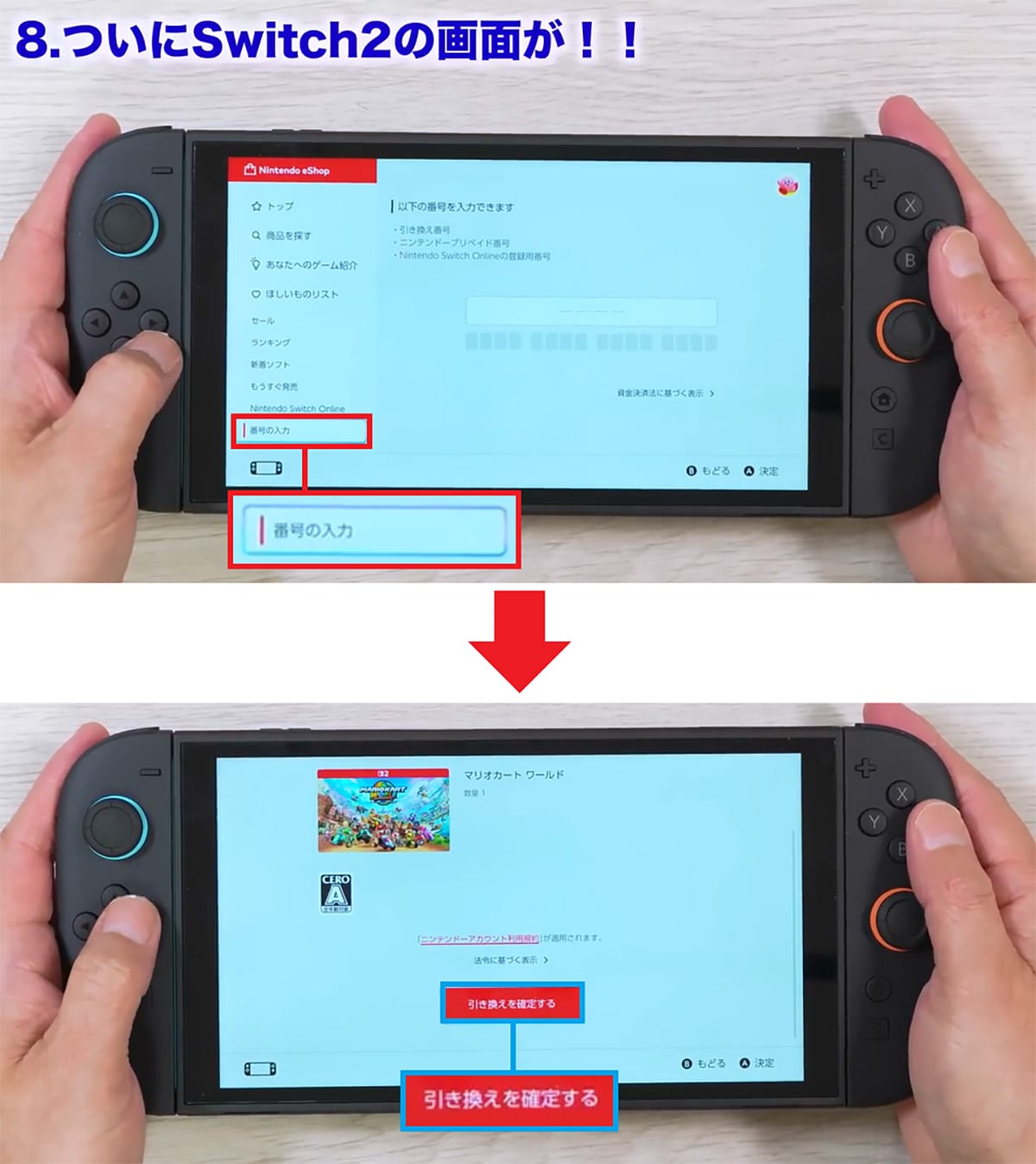
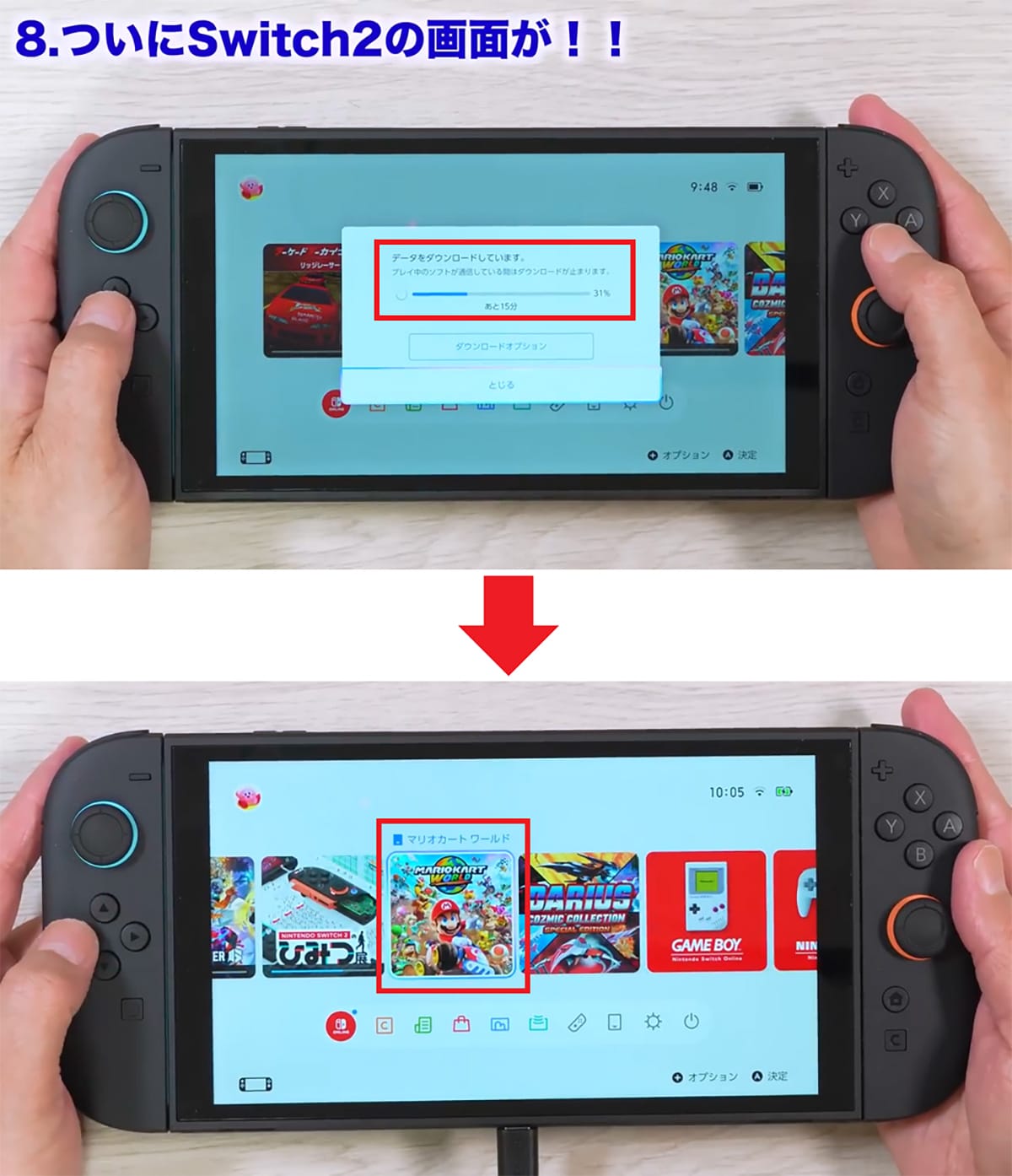
【9】ついにゲームプレイ映像!
『マリオカート ワールド』のダウンロードが終わったので、ちょっとだけプレイしてみましょう。起動時間は少しかかる感じですね。まあ、初回だけかもしれませんが……。
実際にSwitch 2を持ってみると、やはり本体が大きいのを実感しますね。画面も大きいですしグラフィック性能はすごく高くて、ロード時間は全体的に早い気がします。
じゃあ、実際にプレイしてみましょう。緊張してスタートに失敗しましたけど、本当にメチャ人数がいます。少しドリフトの感じが変わっていますかね〜。
とにかく、かなりパワフルな感じが凄くいい感じです。ほかのゲームも楽しみなんですが、それはまた次の機会に紹介しましょう。

こちらのチャンネルでも解説しています。





